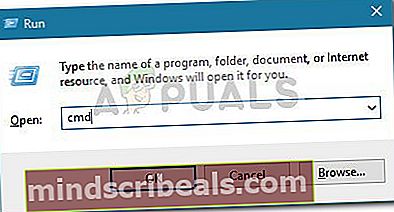Popravek: napaka 0xc0000409 pri nadgradnji ali namestitvi sistema Windows
Nekateri uporabniki so se na nas obrnili z vprašanji, potem ko jim je sistem Windows nadgradil ali namestil čakajočo posodobitev sistema Windows0xc0000409 napaka. Zdi se, da napaka ni specifična za določeno različico ali gradnjo sistema Windows in se pojavlja ne glede na uporabljeni način namestitve.
Kaj povzroča napako 0xc0000409
Po pregledu različnih poročil uporabnikov se izkaže, da0xc0000409napako lahko povzroči več dejavnikov. Da boste lažje prepoznali krivca v svojem scenariju, je tukaj seznam najpogostejših vzrokov, ki bodo sprožili to težavo:
- Koda iz Insider Channel blokira namestitev - Razlog, zakaj se o tej napaki pogosto poroča na strojih, ki se izvajajo v zgradbah Insider, je ta, da večina zgradb vsebuje funkcijsko kodo, ki lahko (ali pa tudi ne) deluje kot blokator, ko je treba namestiti novo posodobitev. V tem primeru bi bila rešitev izvedba popravljalne namestitve (ali čiste namestitve).
- Požarni zid blokira namestitev - Obstajajo primeri, ko zunanji požarni zidovi ali varnostni kompleti preprečujejo dokončanje nadgradnje ali posodobitve. V tem primeru bi bila rešitev odstranitev zunanjega protivirusnega programa in vgrajenemu požarnemu zidu omogočiti filtriranje zunanjih povezav.
- Poškodovane ali manjkajoče komponente Windows Update - Datoteke, uporabljene med opravili Windows Update, se lahko poškodujejo. Če se ta napaka sproži zaradi poškodbe datotek, bo težava najverjetneje odpravljena s ponastavitvijo komponent sistema Windows Update.
Kako popraviti napako 0xc0000409
Če si trenutno prizadevate odpraviti to težavo brez očitnega uspeha, boste v tem članku našli zbirko korakov za odpravljanje težav. Spodaj imate urejen seznam metod, ki so jih uporabniki v podobni situaciji uporabili za odpravo napake 0xc0000409.
Za najboljše rezultate sledite možnim popravkom, dokler ne najdete popravka, ki je učinkovit v vašem določenem scenariju. Začnimo!
1. način: Uporaba orodja za odpravljanje težav s sistemom Windows Update
Windows ima številne vgrajene mehanizme, ki lahko samodejno rešijo težavo. Eden od teh vgrajenih mehanizmov je Windows Updateorodje za odpravljanje težav.Ta pripomoček bo optično prebral datoteke in odvisnosti, povezane s storitvijo Windows Update, ter uporabil različne strategije popravila, ki bi lahko samo rešile težavo namesto vas.
Tu je kratek vodnik o uporabi Windows Update orodje za odpravljanje težavNapaka 0xc0000409:
- Pritisnite Tipka Windows + R. odpreti okno Run. Nato vnesite ali prilepitems-settings: odpravljanje težav"In pritisnite Enter odpreti Odpravljanje težav zavihka Nastavitve app.
 Opomba: Če uporabljate Windows 7 ali Windows 8, raje uporabite ta ukaz: "control.exe / ime Microsoft.Odpravljanje težav ”
Opomba: Če uporabljate Windows 7 ali Windows 8, raje uporabite ta ukaz: "control.exe / ime Microsoft.Odpravljanje težav ” - Na zavihku Odpravljanje težav kliknite Windows Update (pod Vstanite in zaženite zavihek) in izberite Zaženite orodje za odpravljanje težav.
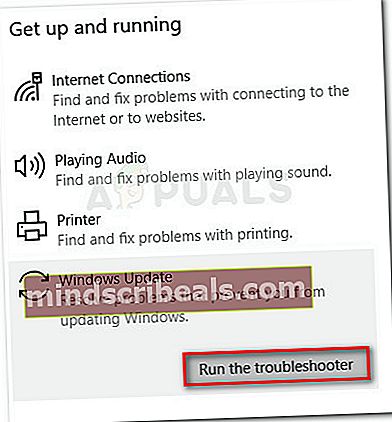
- Počakajte, da začetni čarovnik zazna težavo, ki povzroča težavo. Če je bila težava ugotovljena, kliknite Uporabi ta popravek za izvajanje strategije popravila.
 Opomba: Če orodje za odpravljanje težav priporoča več strategij popravil, jih uporabite vse.
Opomba: Če orodje za odpravljanje težav priporoča več strategij popravil, jih uporabite vse. - Ko je uporabljena strategija popravila, znova zaženite računalnik in preverite, ali je bila težava odpravljena ob naslednjem zagonu.
Če težava še vedno ni odpravljena, nadaljujte z naslednjo metodo spodaj.
2. način: Ročna ponastavitev komponent sistema Windows Update
Če prva metoda ni bila učinkovita, poskusimo ročno ponastaviti komponente sistema Windows Update. Če dobiš0xc0000409 zaradi napake v sistemu Windows Update bi težavo morali odpraviti s spodnjimi koraki. Uporabniki v podobni situaciji so poročali, da lahko končno dokončajo namestitev po ponastavitvi komponent za posodobitev sistema Windows.
Tu je kratek vodnik za to:
- Pritisnite Tipka Windows + R. da odprete novo polje Zaženi. Nato vnesite »cmd"In pritisnite Ctrl + Shift + Enter odpreti povišan ukazni poziv.
Opomba: Če vas pozove UAC (nadzor uporabniškega računa), izberite Da.
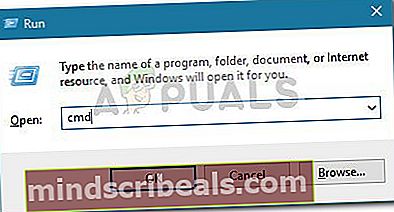
- V povišanem ukaznem pozivu bomo ustavili storitve Windows Update Services, MSI Installer, kriptografske storitve in storitve BITS z izvajanjem vrste ukazov. Vnesite ali prilepite naslednje ukaze in pritisnite Enter po vsakem posebej onemogočite storitve eno za drugo:
net stop wuauserv net stop cryptSvc net stop bitov net stop msiserver
- Ko so onemogočene vse storitve Windows Update, v isti povišan ukazni poziv vnesite naslednji ukaz, da preimenujete Distribucija programske opreme in Catroot2 mape. Tako kot v 2. koraku morate pritisniti Enter po vsakem ukazu:
ren C: \ Windows \ SoftwareDistribution SoftwareDistribution.old ren C: \ Windows \ System32 \ catroot2 Catroot2.old
- Nato znova zaženimo iste storitve, ki so bile onemogočene v drugem koraku. Če želite to narediti, vnesite ali prilepite naslednje ukaze in pritisnite Enter po vsakem ukazu:
net start wuauserv net start cryptSvc neto start bitov net start msiserver
- Zaprite povišani ukazni poziv in znova zaženite računalnik.
- Ob naslednjem zagonu poskusite namestiti posodobitev ali znova izvesti nadgradnjo, da preverite, ali je 0xc0000409 napaka je odpravljena.
V primeru, da še vedno viditeNapaka 0xc0000409, nadaljujte z naslednjo metodo spodaj.
3. način: Odstranite požarni zid tretje osebe
Če uporabljate varnostni paket tretjih oseb, ne pozabite, da je popolnoma mogoče, da vaš varnostni paket preprečuje izvedbo posodobitve / nadgradnje.
Na žalost ne morete preizkusiti, ali motnje povzroča vaš zunanji varnostni paket, tako da preprosto onemogočite programsko opremo - varnostna pravila bodo še vedno veljavna. Lahko pa potrdite, ali težavo povzroča protivirusni program, tako da popolnoma odstranite požarni zid tretje osebe.
Ko to storite, znova zaženite računalnik in z naslednjim zagonom posodobitve / nadgradnje preverite, ali je bila težava odpravljena ob naslednjem zagonu. Če z istim ne uspe0xc0000409napake, nadaljujte z naslednjo metodo spodaj.
4. način: Izvedite popravilo
Če ste zgoraj vse metode zgoreli brez sreče, je ponovna namestitev verjetno vaš najboljši izhod. Vendar je čista namestitev boleča, saj boste izgubili osebne datoteke in programe. Na srečo obstaja boljša alternativa - namestitev popravila bo ponastavila vse komponente sistema Windows, ki morda povzročajo težavo, in vam omogočila, da obdržite svoje osebne datoteke in programe.
Če se odločite za namestitev popravila, upoštevajte naš popoln vodnik (tukaj) za navodila po korakih

 Opomba: Če uporabljate Windows 7 ali Windows 8, raje uporabite ta ukaz: "control.exe / ime Microsoft.Odpravljanje težav ”
Opomba: Če uporabljate Windows 7 ali Windows 8, raje uporabite ta ukaz: "control.exe / ime Microsoft.Odpravljanje težav ”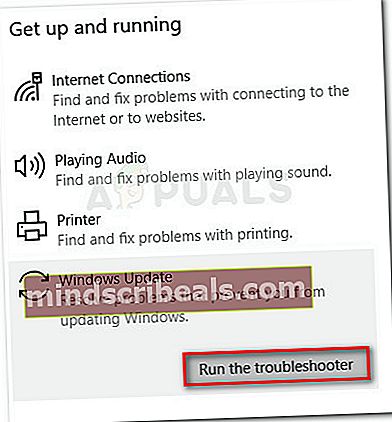
 Opomba: Če orodje za odpravljanje težav priporoča več strategij popravil, jih uporabite vse.
Opomba: Če orodje za odpravljanje težav priporoča več strategij popravil, jih uporabite vse.